ipad已停用如何恢复,ipad已停用简单恢复不用电脑
近期有网友给我发来截图,显示“ipad已停用”,小编之前介绍过
“iphone/ipad刷机教程”,大家可以点击看下,今天介绍的ipad停用恢复跟刷机一样,大家学习下如何恢复已停用的ipad


1、给电脑端安装Tunes软件
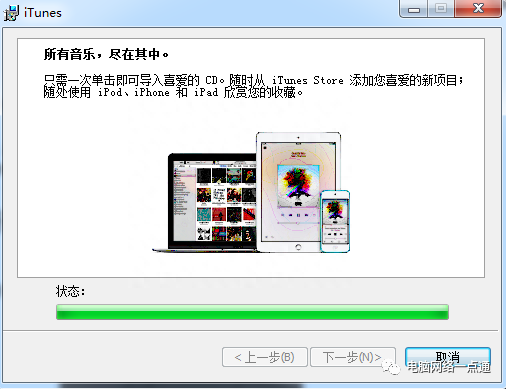
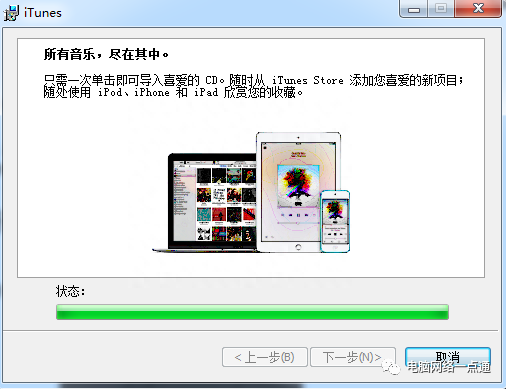


2、长按 iPad 的电源键,待关机选项出来以后,滑动关机。
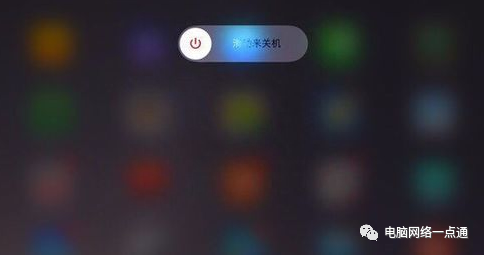
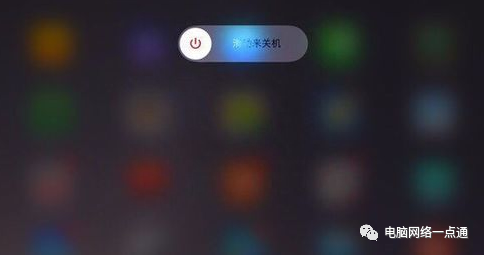


3、随后请将 iPad 与电脑用USB线连接起来,并打开 iTunes 软件。
4、长按电源键开机,当屏幕会出现苹果标志(不要松开电源键)再按住主屏 Home 键不松手,直到屏幕黑屏;当看到屏幕黑屏时,请松开电源键,继续按住主屏 Home 键,直到电脑端的 iTunes 跳出对话框显示检测到一个处于恢复模式的 iPad,点击确定。(第一次操作由于不熟悉可能不能正常进入恢复模式,请多尝试几次)
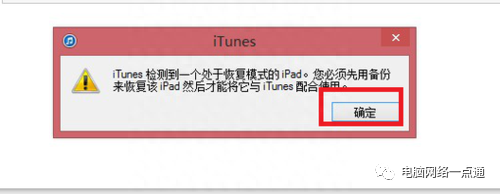
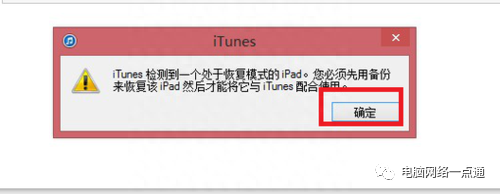


5、在iTunes新跳出的对话框点击"恢复并更新"。
6、随后会看到 iTunes 当前正在从苹果更新服务器上下载为恢复 iPad 所需要的固件系统
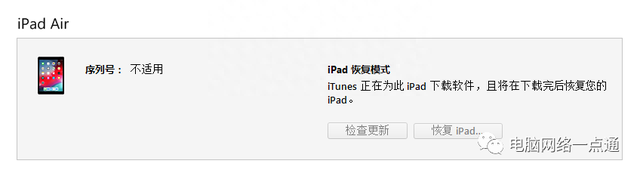
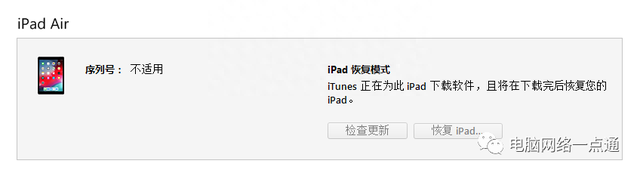


7、下载完成固件系统后,就会自动为 iPad 恢复系统了。
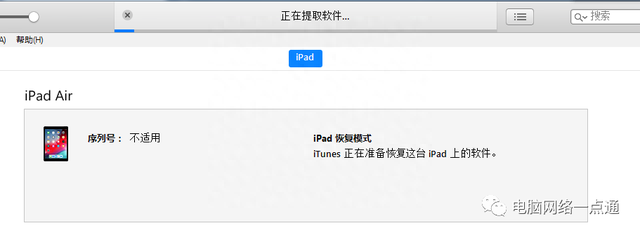
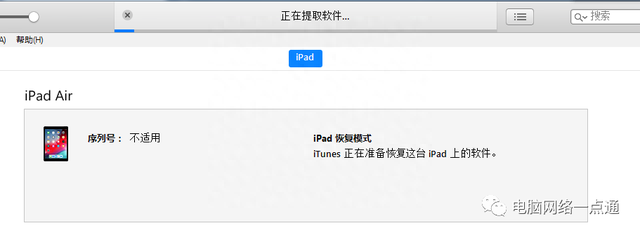


8、ipad还原以后,可以通过iCloud或者itunes的备份恢复,如果以前没有做备份,那就什么都没了。
欢迎大家在下面留言,如有技术问题,可直接联系小编
更多精彩推荐,请关注“电脑网络一点通”
本文地址:https://www.cknow.cn/archives/47066
以上内容源自互联网,由百科助手整理汇总,其目的在于收集传播生活技巧,行业技能,本网站不对其真实性、可靠性承担任何法律责任。特此声明!
如发现本站文章存在版权问题,烦请提供版权疑问、侵权链接、联系方式等信息发邮件至candieraddenipc92@gmail.com,我们将及时沟通与处理。
相关推荐
-
《十万个为什么》问题大全及答案
游戏《原神》中,再次开启了派蒙的十万个为什么活动,只要答对问题就能够获得奖励。那么派蒙的十万个为什么第三期答案是什么?一起来看派蒙的十万个为什么第三期答题答案大全。 派蒙的十万个为…
2023年10月24日 -
手机应用图标怎么修改,vivo手机桌面图标恢复原样
微信图标是一个重要的标识,但是如果你厌倦了千篇一律的应用图标或者手机系统的主题,下面小芳教你一招让你的手机app在别人面前与众不同,可以将微信图标换成爱人、对象、爱豆等等任何自己喜…
-
电脑usb接口在哪里设置,电脑上面的usb接口和哪里连接的
USB接口是一种串行总线,通过主机控制器和外设之间的数据传输协议,实现设备的识别、配置、控制和通信。USB接口有四根线,分别是电源正负极和数据正负极。 USB接口的发展历程:USB…
-
麒麟980处理器这么样,麒麟980处理器怎么样排行榜
一、前言:7nm麒麟980,成就年度安卓机皇 在众多花粉乃至全行业的期待中,华为Mate 20系列于今年10月正式亮相,Mate 20、Mate 20 Pro、Mate 20 X、…
-
电脑硬盘在哪里可以查看,固态硬盘十大排名
计算机已经与我们的日常生活和工作密不可分,但是你知道电脑内存怎么看吗?相信很多人都没有关注这个问题,也不知道从哪里可以查看。当我们购买电脑想要查看电脑内存,你知道在哪里可以看到吗?…
-
电视盒子哪个最好用2023,2023年最建议买的电视
入局电视盒子的品牌非常多,产品和价格跨度也较大,很多朋友不知道电视盒子哪个牌子好。挑选数码产品时,性价比是我们的重要衡量指标,业内公认最新的电视盒子性价比排名TOP5新鲜出炉,近期…
-
博朗耳温计华氏度和摄氏度怎么切换,博朗耳温计华氏到摄氏转换办法
在小锦囊认识身边的一帮代购朋友前,总是爱给闺蜜、亲友送各种金银首饰,他们生日送一件,他们生大宝送一件,生二宝也送一件…..但自从家里有了小宝贝后,也收到了不少亲友送我们…
-
怎么连接无线路由器图解,无线网怎么连接路由器教程
连接两个路由器可以采用以下几种常见的方法: 通过以太网连接(有线连接):步骤1:将一个路由器的LAN(局域网)端口与另一个路由器的WAN(广域网)端口通过以太网电缆连接。可以使用直…
2023年8月26日 -
switch主号副号什么意思,switch主号和副号区别
一、各种版本的区别 1、续航加强版和旧版这里先要普及下“续航加强版”的概念,新人很容易被这个称呼给误导。很多人在纠结旧版和续航版,可能路人的第一反应,会以为续航加强版的意思类似于—…
2022年11月15日 -
苏泊尔挂烫机多少钱一台,苏泊尔挂烫机价格图片大介绍
苏泊尔挂烫机价格 苏泊尔挂烫机品牌介绍 苏泊尔挂烫机款式分类 苏泊尔挂烫机选购指南 苏泊尔挂烫机使用技巧 苏泊尔挂烫机维护保养 苏泊尔挂烫机价格 苏泊尔挂烫机价格是很多消费者关注的…
2023年6月16日 -
除湿机哪个品牌最好最实用,除湿机哪个牌子最好最实惠
现在中国市场对除湿机的需求正稳步上升,一部分得益于80后90后对生活质量的追求越来越高。 回顾除湿机行业的过往,可以看到很多厂家都有不光彩的一面,在此就不一一举例,但是应对未来的发…
-
西门子水阀执行器说明书详解,西门子电动阀执行器使用说明书
西门子维修客户服务电话号码(全国统一服务热线)24小时. 设有27家直属直营全资子公司,西门子洗衣机客户服务电话号码(全国统一服务热线4009910208)24小时服务电话服务覆盖…
2023年9月4日
